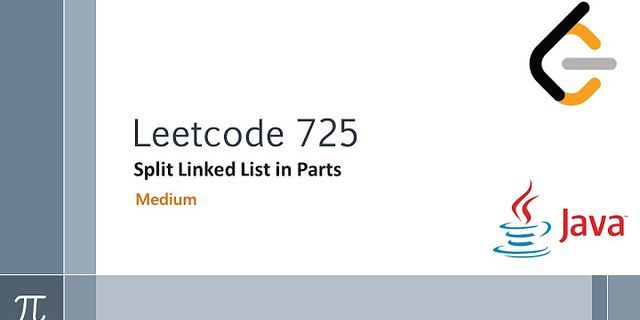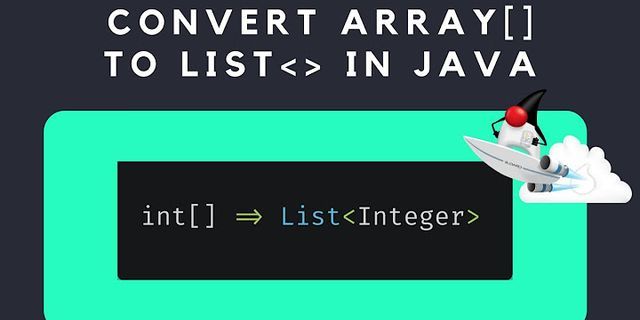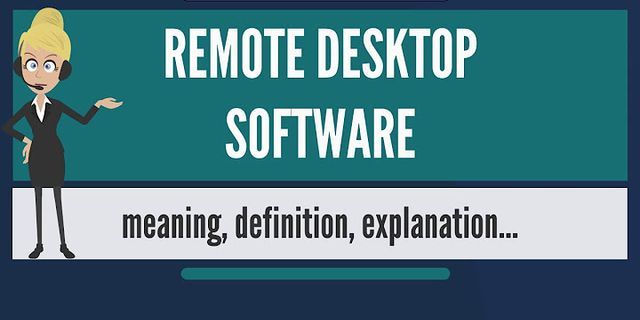Chiếc laptop của bạn hàng ngày vẫn sử dụng bình thường, bỗng một ngày không đẹp trời cho lắm nó lại không thể nhận chuột qua cổng USB cắm ngoài hoặc tệ hơn là cả touchpad cũng bị liệt. Nếu rơi vào hoàn cảnh này, đừng vội hoảng hốt ! Đây là một lỗi cơ bản mà bất cứ người dùng máy tính nào cũng sẽ gặp phải vài lần và chính bạn cũng tự sửa được. Vậy laptop không nhận chuột xử lý ra sao? Hãy cùng làm theo các hướng dẫn dưới đây của Hanoicomputer nhé ! Show
Các cách sửa lỗi laptop không nhận chuộtThông thường khi sử dụng laptop, chúng ta thường sử dụng chuột cắm ngoài qua cổng giao tiếp USB. Nếu máy tính không nhận được chuột, chúng ta có thể thử theo các cách dưới đây : Đổi cổng kết nối và kiểm tra chuộtĐây là cách đơn giản nhất và đáng để thử nhất nhếu laptop của bạn không nhận chuột. Nếu đang sử dụng chuột cắm qua cổng USB, bạn hãy thử rút ra và cắm sang cổng khác để có phương án loại trừ xem chuột hỏng hay cổng USB đang bị lỗi. Nếu cắm cổng chuột sang chân USB khác mà máy tính nhận chuột, chắc chắn cổng USB trên máy tính của bạn có vấn đề. Để chắc chắn, bạn thử kết nối chuột với một máy tính khác và xem có hoạt động không. Nếu không, đã tới lúc bạn cần sắm chuột mới rồi đó. Bên cạnh đó, bạn cũng cần vệ sinh sạch sẽ các chân cắm rồi kiểm tra lại bởi sau thời gian dài các cổng kết nối dễ bị han làm giảm độ tiếp xúc. Chương trình vệ sinh laptop miễn phí tại Hanoicomputer : https://news.hanoicomputer.vn/den-hanoicomputer-ve-sinh-may-tinh-mien-phi-tren-toan-he-thong/ Khởi động lại laptopNếu đã thử đổi cổng cổng USB khác nhưng laptop của bạn vẫn không nhận chuột, bạn có thể thử khởi động lại laptop. Cách làm này nghe có vẻ đơn giản nhưng đây là cách làm vô cùng hiệu quả để xử lý những lỗi cơ bản thường gặp liên quan đến phần mềm hay hệ điều hành trên laptop. Trong quá trình làm việc, đôi khi những thao tác của chúng ta vô tình khiến máy tính rơi vào trạng thái bị xung đột phần mềm cũng như phần cứng. Việc khởi động lại laptop sẽ giúp đưa máy trở về trạng thái ổn định hơn. Cài đặt lại driver cho chuộtTrường hợp này thường gặp đối với những laptop mới cài đặt lại hệ điều hành hoặc sử dụng những bạn Ghost tải trên mạng được tinh chỉnh lược bớt nhiều yếu tố nhằm nhẹ hơn. Tuy nhiên, nếu máy bạn không phải vừa cài đặt mới thì việc áp dụng cách này cũng chẳng sao cả. Việc lỗi driver các thiết bị là chuyện hết sức bình thường. Để kiểm tra lại driver của chuột trên laptop, các bạn làm như sau: Bước 1: Click chuột phải vào biểu tượng Window trên góc trái màn hình, sau đó chọn Device manager Bước 2: Trên giao diện chính của Device manager, chọn mục Mice and other pointing devices để kiểm tra xem máy đã có đủ Driver hay chưa Bước 3: Trường hợp máy đã có driver, các bạn có thể chọn Uninstall device để xóa driver cũ đi sau và cài lại. Nếu máy chưa có driver, các bạn hãy tải driver chuột mới về hoặc click chuột phải vào dòng Mice and other pointing devices sau đó chọn Scan for hardware changes để máy tính tự động dò tìm và tải driver mới về từ Internet Kiểm tra trạng thái On/Off của TouchpadNếu không dùng chuột cắm ngoài qua cổng USB nhưng laptop của bạn không nhận chuột toupad hãy kiểu tra trạng thái tắt mở của touchpad. Nhiều mẫu laptop hiện nay, chức năng này được gắn kèm bởi 1 số tổ hợp phím tắt nhất định. Nó có thể tiện lợi nhưng đôi khi chúng ta cũng vô tình bấm nhầm vào phím nóng khiển máy tính Disable ( vô hiệu hóa) chuột đi. Phím nóng thường để bật tắt touchpad trên laptop thường là tổ hợp phím Fn + F8. Quét virus trên máyVirus là tác nhân chủ yếu gây nên các lỗi vặt, hư hỏng phần mềm và hệ điều hành trên máy tính. Nếu đã thử các bước trên nhưng laptop của bạn vẫn không nhận chuột thì bạn hãy thử kiểm tra xem máy tính của mình đang có những vị khách không mời nào không. Phần cứng bị lỗiNếu đã thử hầu hết các cách mà laptop vẫn không nhận chuột, bàn phím thì nhiều khả năng máy tính của bạn đã bị lỗi như hỏng điều khiển chuột, dây kết nối chuột hay bàn phím với mainboard bị đứt… Với nguyên nhân này muốn khắc phục bạn cần phải mang máy đến các trung tâm sửa chữa uy tín để họ đưa ra phương hướng hiệu quả nhất. Ngoài ra nguyên nhân chuột hỏng hay hết pin cũng không phải ngoại lệ, bạn hãy thử lấy chuột đó cắm sáng máy tính khác xem sao nếu không nhận thì chắc chắn chuột bạn bị hỏng hay dây chuột bị đứt. Xem thêm các sản phẩm chuột máy tính siêu chất, giá cực hấp dẫn tại: https://www.hanoicomputer.vn/ban-phim-chuot
Chuột không dây Bluetooth là một công cụ rất phổ biến ngày nay. Vậy bạn đã biết cách kết nối chuột không dây vào laptop của bạn chưa? Cách kết nối chuột không dây vào laptopƯu điểm lớn nhất của chuột không dây đó là không cần phải kết nối rườm rà, nhỏ gọn và dễ cất giữ. Ngoài ra, ở bán kính khoảng 7m nó vẫn có thể điều khiển được máy tính, có thể kết nối và tích hợp với tất cả loại máy tính, laptop. Có hai cách kết nối chuột không dây vào laptop, đầu tiên là bằng USB, bạn mở nắp pin ở chuột, lắp pin vào thường pin phù hợp là Pin AA hoặc AAA.  Cắm đầu thu tín hiệu không dây vào cổng USB laptop, sau đó bật nút on ở dưới con chuột để kích hoạt tính năng kết nối không dây.  Lưu ý rằng khi sử dụng cục USB Unifying Receiver thì bạn nên cắm luôn cục này vào máy tính, hoặc nếu phải rút ra thì cắm lại ngay vào khe cắm của chuột (thường nằm ở dưới hoặc bên rìa con chuột) để tránh thất lạc, bị mất. Ngoài ra, bạn cũng có thể điều chỉnh tốc độ chuột nhờ chỉnh cài đặt ở máy tính. Cách thứ hai là kết nối chuột bằng Bluetooth, sau khi lắp pin vào chuột, bạn cần phải kích hoạt chuột bằn cách nhấn vào nút Bluetooth thường ở dưới đáy chuột đến khi đèn sáng. Trên Window 7: nhấn Start sau đó tìm đến mục Add a Device, tại cửa sổ vừa hiện ra ấn Next. Bạn sẽ nhận được thông báo chuột đã kết nối với máy tính.  Ở Windows 8, bạn nhấn tổ hợp phím Window và C, tìm Bluetooth, sau đó bạn chọn vào Add Bluetooth device, chọn tiếp Add a device, chờ khoảng vài phút để máy tính có thể tìm thấy chuột của bạn. Bạn chỉ việc chọn vào con chuột đó và nó sẽ tự động kết nối.  Cách kết nối chuột không dây vào laptop giúp bạn dễ dàng thực hiện được chỉ trong vài bước. Nếu bạn còn đang sử dụng chuột dây thì hãy chuyển sang chuột không dây bởi sự tiện dụng tuyệt vời của nó nhé. Hãy tham khảo một số mẫu chuột không dây tại Viettel Store nhé. BÀI VIẾT LIÊN QUAN
Bạn có biết tên và chức năng các cổng (port) và các khe cắm (slot) xuất hiện trên Laptop? Cùng GIA TÍN Computer tìm hiểu nhé! Cổng Ethernet.Cổng này ít khi dùng tới trừ khi không có kết nối không dây hoặc trong trường hợp bạn muốn kết nối Internet nhanh hơn, đặc biệt trong khách sạn thì bạn sẽ phải dùng đến nó. Cổng modem.Trong trường hợp Internet tốc độ không có, bạn sẽ cần đến kết nối gián tiếp (dial-up và đó là khi cần dùng đến cổng này. Các cổng USB 2.0.Các cổng USB được dùng để nối tất cả các loại thiết bị ngoại vi, gồm ổ USB, chuột, bàn phím, máy ảnh và máy nghe nhạc. Tất cả các laptop hiện nay đến dùng cổng USB chuẩn 2.0, có tốc độ truyền dữ liệu nhanh hơn khi thiết bị kết nối cũng hỗ trợ tốc độ đó. VGA.Cổng này có thể kết nối laptop với máy chiếu hay màn hìnhthứ hai. Cổng VGA là cơ hội tuyệt vời nếu bạn muốn dùng laptop như một Máy Tính Để Bàn. Cổng S-Video.Sử dụng cổng này để chuyển màn hình laptop sang tivi, đôi khi hữu ích nếu bạn muốn dùng chiếc laptop như máy DVD. Đây là giải pháp tốt cho những người thuê trọ hoặc nhà chật hẹp không có chỗ để các đầu đĩa. Khe đọc thẻ 5 trong 1.Nhiều laptop cung cấp khe đọc thẻ (cardreader), một cách để dễ dàng chuyển dữ liệu từ máy ảnh số hay điện thoại di động sang laptop. Khe đọc thẻ 5 trong 1 hỗ trợ thẻ SD, MMC, Memory Stick,Memory Stick Pro và xD. Đây là các loại thẻ phổ thông nhất hiện nay. Khe ExpressCard.Dùng cho kết nối băng rộng, xem tivi trên máy tính (tivi tuner), các loại đầu đọc thẻ nhớ. ExpressCards aren’t nearly asprevalent as PC Cards, but you can use this smaller slot for mobile-broadbandconnectivity, TV tuners, memory-card readers, and more. Cổng IEEE 1394.Còn gọi là cổng FireWire, cho phép truyền lượng dữ liệu lớn từ thiết bị ngoại vi sang máy tính. Nếu bạn thích chỉnh sửa hay ghi phim gia đình, bạn sẽ dùng cổng FireWire thường xuyên với máy quay phim số. Cổng tai nghe và mic.Mỗi laptop có ít nhất một cổng mic và tai nghe. Nhưng nhiều laptop, nhất những loại tích hợp webcam còn có thêm cả mic gắn trong. Nếu bạn hay đi máy bay, nên tìm laptop có hai cổng tai nghe để có thể cùng xem phim với người thân trên máy bay. |